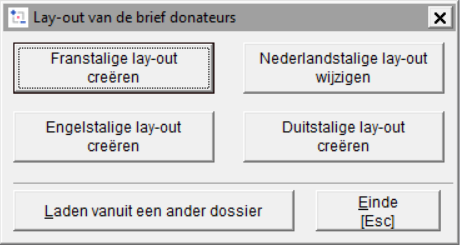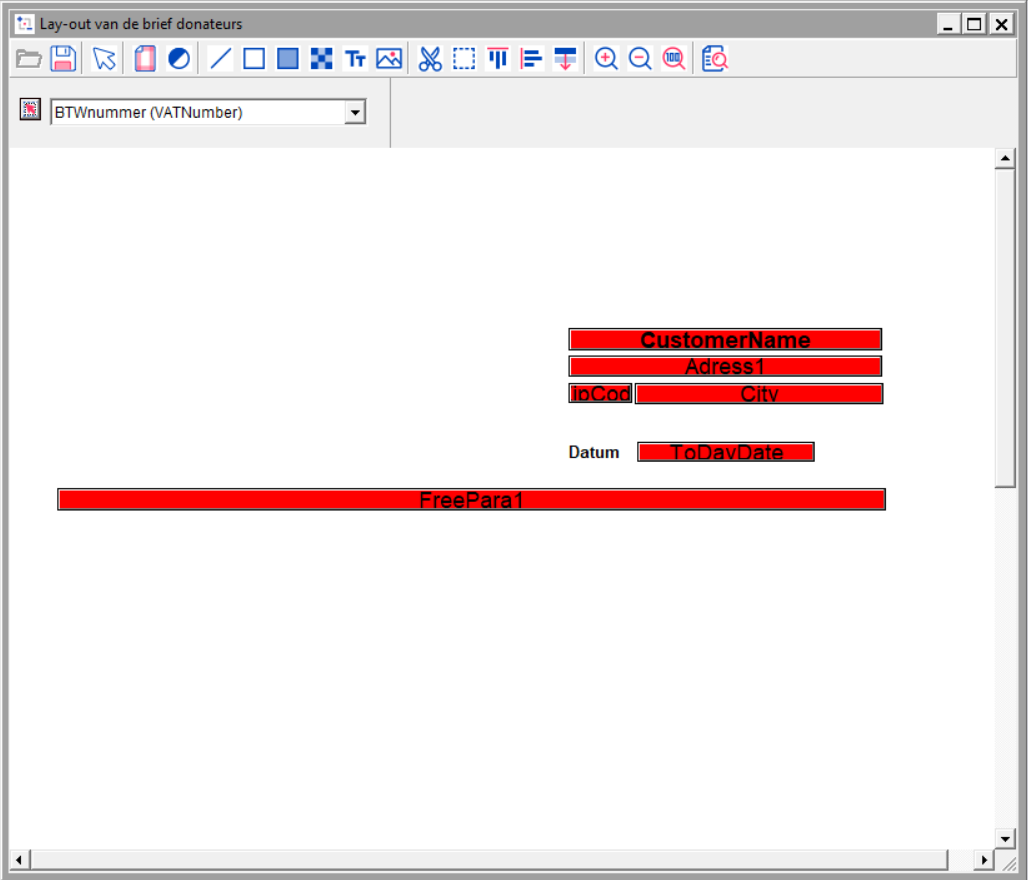Wanneer u een nieuwe dossier aanmaakt, worden de lay-outs van de brief voor donateurs aangeleverd door WinBooks, maar u kunt deze wijzigen en aanpassen aan uw behoeften.
- Selecteer het menu DOSSIER.
- Klik op de optie PARAMETERS en vervolgens op de optie LAY_OUT/BRIEF DONATEURS.
- Klik op de lay-out die bij de taal hoort.
Met de optie 'Laden vanuit een ander dossier' kunt u brieven voor donateurs kopiëren die u eerder zou hebben aangepast in een ander dossier.
Lay-out
Het scherm van de lay-out bestaat uit 3 delen:
- De knoppenbalk: handelingen op de velden en op de lay-out in het algemeen.
- Selectie van de velden die op het overzicht moeten staan (koptekst/ voettekst-velden en document body-velden).
- Het document.
Het document
- Wijzig het document door in de knoppenbalk te klikken op het icoon:
om een tekstveld aan te maken.
om een grafiek in te voegen.
om een lijn te trekken.
Nadat u het gepaste icoon geselecteerd hebt, plaats de cursor in het gedeelte op witte achtergrond waar u een tekstveld wilt aanmaken, een grafiek of een lijn wilt trekken. - Sélectionnez dans CHAMPS ENTETE/BAS DOCUMENT un à un les champs à figurer dans le document:
Sélectionnez dans la liste déroulante le champ adéquat.
Cliquez sur l'icône .
Cliquez dans la partie sur fond blanc à l'endroit où vous souhaitez insérer le champ. - Améliorez éventuellement la présentation du layout en utilisant les icônes suivantes de la barre d'icônes :
pour créer un rectangle avec bord autour d'une zone.
pour créer un rectangle sans bord et sur fond grisé autour d'une zone.
pour créer un rectangle sur fond noir.
pour aligner horizontalement les champs sélectionnés.
pour aligner verticalement les champs sélectionnés.
Les propriétés de l'objet
Vous pouvez en outre modifier les propriétés d'un champ sélectionné en cliquant sur le bouton droit de la souris et en sélectionnant l'option PROPRIÉTÉS OBJET :
- le champ sélectionné est un champ texte : pour changer la police, la taille et le style de caractère ainsi que sa couleur et le texte même.
- le champ sélectionné est une ligne ou un rectangle avec bord : pour changer l'épaisseur et la couleur de la ligne ou du bord.
- le champ sélectionné est un rectangle sans bord ou sur fond noir : pour changer la couleur du fond.
Si vous voulez créer un rectangle sur fond coloré avec du texte à l'intérieur, créez d'abord le rectangle et créez ensuite la zone texte en changeant la couleur du texte.
Dans le cas particulier de la lettre de donateurs, l'option PROPRIÉTÉ OBJET activée sur le champ Freepara1 donne accès au texte qui doit figurer dans cette partie. Comme pour un mémo, il est possible d'enrichir le texte : changement de police de caractères, de taille, de souligné, changement de couleur, centrage, ... Vous pouvez également insérer des variables : Le nom et m'adresse du donateur par exemple.
Les propriétés d'impression
Vous pouvez en outre modifier les propriétés d'impression d'un champ sélectionné en cliquant sur le bouton droit de la souris et en sélectionnant l'option PROPRIÉTÉS D'IMPRESSION :
Vous pouvez dès lors choisir si le champ en question doit être imprimé sur soit :
- Toutes les pages
- Uniquement la première page
- Uniquement la dernière page
- Toutes les pages sauf la première
- Toutes les pages sauf la dernière
- Toutes les pages sauf la première et la dernière page
Visualisez éventuellement le document en cliquant sur l'icône .
Sauvegardez le layout en cliquant sur l'icône .
| Liste des variables | ||
| Code | Libellé | Commentaire |
| Variables utilisées dans le corps du texte (FreePara1) | Texte de la lettre de donateurs | Clic droit → propriétés de l'objet |
| Donorname | Nom du donateur | |
| Donoraddress | Adresse du donateur | |
| Amount | Montant du don | |
| Year | Année civile | |
| Variables utilisées dans l'Entête/Bas du document | ||
| Adress1 | Adresse 1 du donateur | |
| Adress2 | Adresse 2 du donateur | |
| Cctry | Code pays du donateur | |
| ZipCode | Code postal du donateur | |
| ZipCodeSI | Code postal sans code ISO | |
| ToDayDate | Date du jour | |
| City | Localité du donateur | |
| CustomerName | Nom du donateur | |
| CivNom | Nom du donateur précédé de la civilité | |
| Contact | Nom du contact | |
| CivContact | Nom du contact précédé de la civilité | |
| VATNumber | Numéro de TVA | |
| VATNumberOnlyNum | Numéro de TVA sans code pays | |
| Couontry | Pays du donateur |